IE主页被篡改,修改“Internet 选项”无用时
1、点击左下方的“开始”->在“搜索对话框”里输入regedit
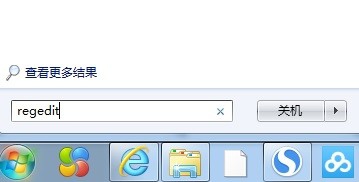
2、在弹出的注册表中依次打开键值
HKEY_LOCAL_MACHINE\SOFTWARE\Microsoft\Internet Explorer\MAIN
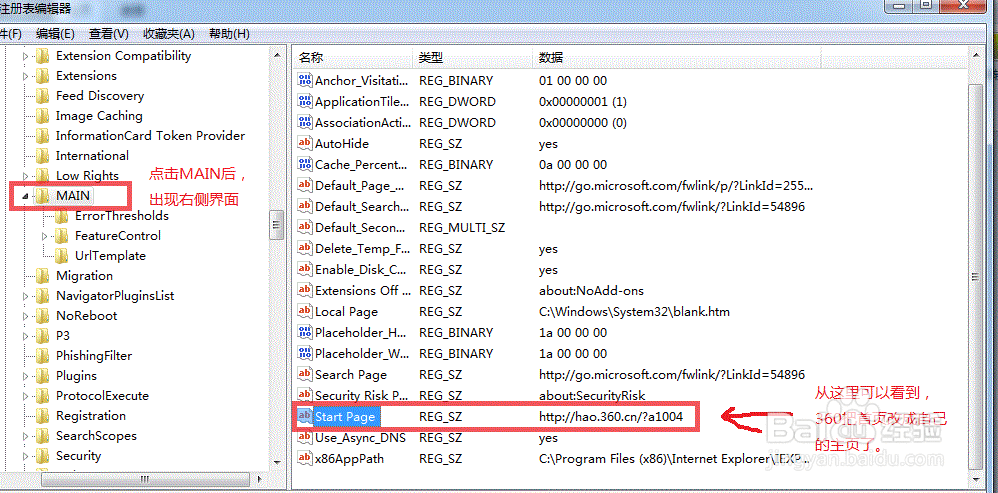
3、接下来我们将“start page”的键值修改为www.baidu.com

4、奇怪的事情出现了,出现了如下对话框。提示说键值无法修改。

1、原来是360安全卫士锁定了。下面我们就来解锁(其他安全软件相同的道理)。打开360安全卫士,找到“主页防护”页面
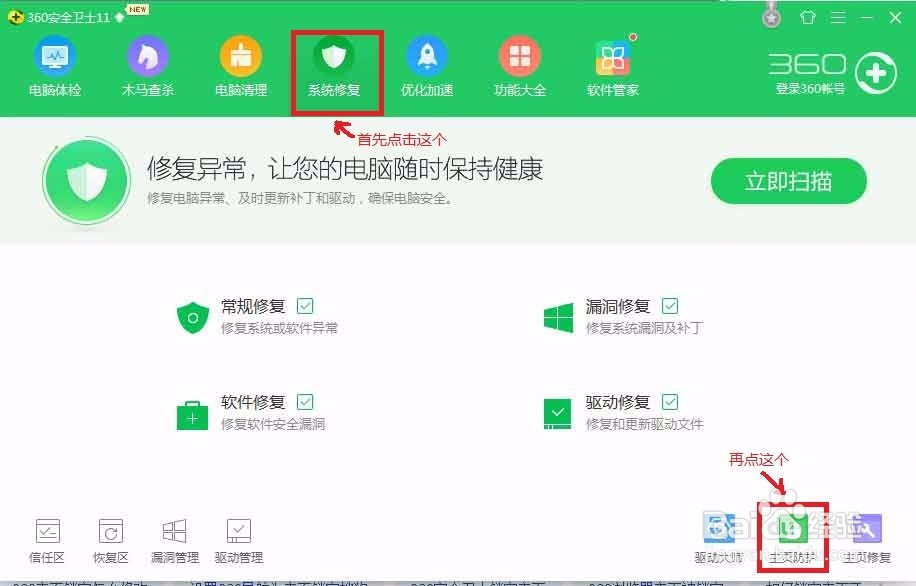
2、从弹出的“主页防护”页面可以看到,所有浏览器都被锁定默认打开360的主页了。
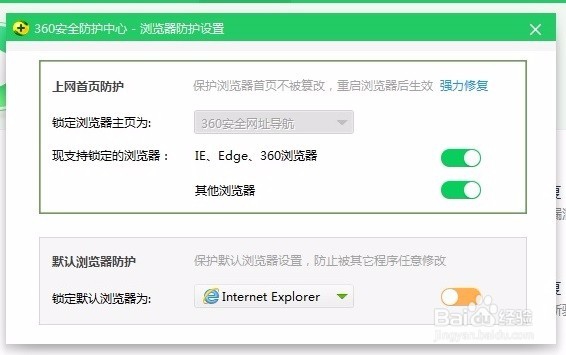
3、把“现支持的浏览器”后面的按钮统统向左划,会出现警告界面,点击“确定”后,所有按钮都变为橙色,至此就解除锁定了。当然,你也可以直接在360里自定义主页后,再点击锁定,这样就不会被篡改。对于普通非专业人士来说,还是建议大家这么做的。
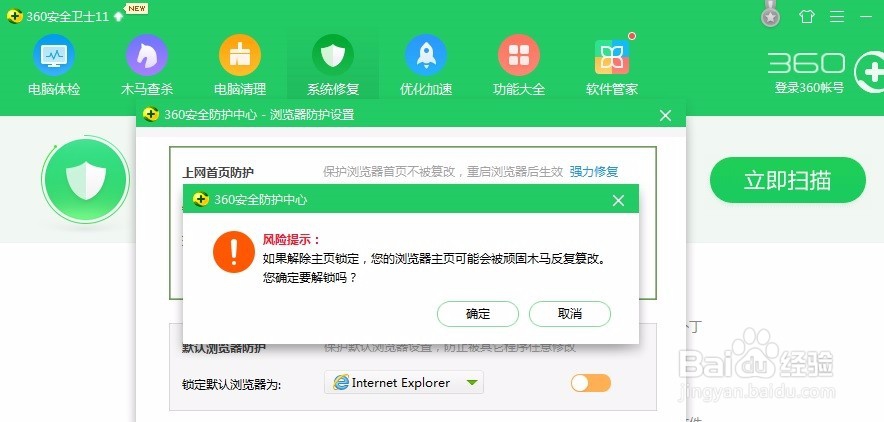
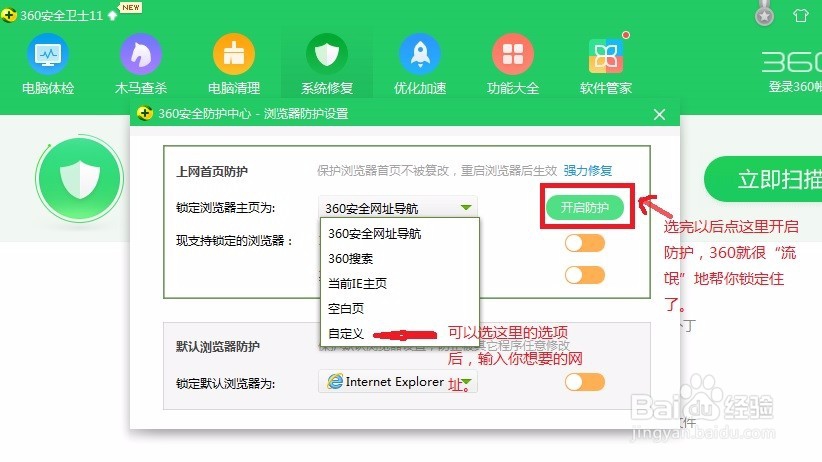
4、在所有按钮都处于橙色的状态下,我们再次返回注册表,双击“start page”修改键值,这次成功啦!
打开IE,主页已经变成百度的了。
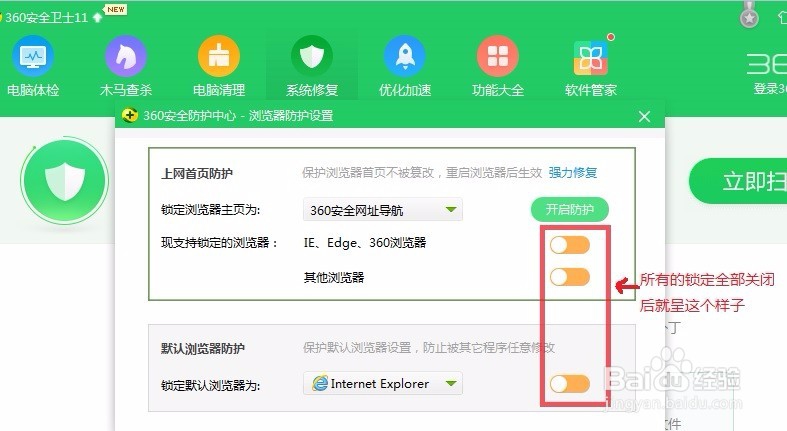
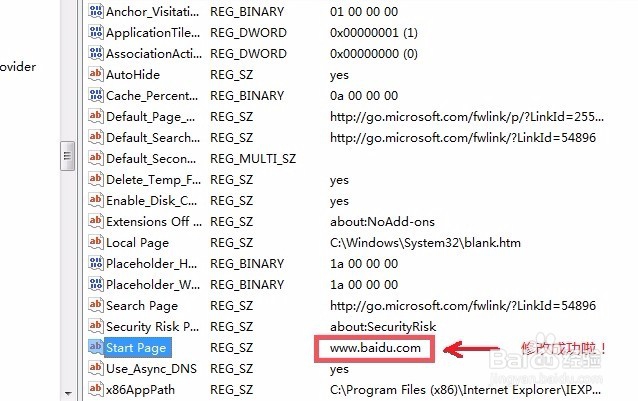
声明:本网站引用、摘录或转载内容仅供网站访问者交流或参考,不代表本站立场,如存在版权或非法内容,请联系站长删除,联系邮箱:site.kefu@qq.com。
阅读量:172
阅读量:31
阅读量:184
阅读量:120
阅读量:142